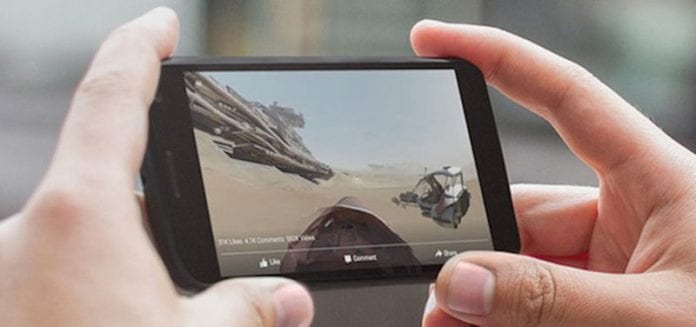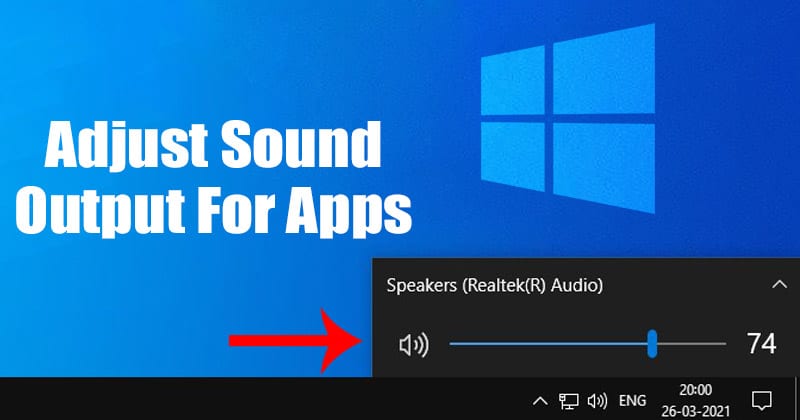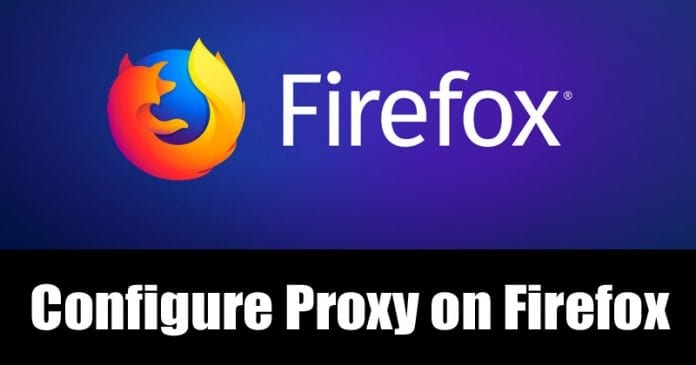
Pojďme se podívat na průvodce konfigurací proxy ve Firefoxu pro Android pomocí jednoduchých nastavení Androidu, která budou muset zůstat v síti bezpečná. Chcete-li pokračovat, podívejte se na kompletní průvodce, který je popsán níže.
Proxy je aspekt prohlížečů, který pomáhá serverům identifikovat umístění a také IP adresu systému, přes který jsou věci prohledávány nebo prohledávány. Pro uživatele, kteří chtějí zůstat v anonymitě a nechtějí být sledováni servery nebo kýmkoli jiným, je toto způsob nastavení proxy, která odráží a předává signály přes nějaký nedefinovaný server, čímž znemožňuje IP nebo umístění systémů, které mají být sledovány. Prohlížeč Firefox je jedním z nejběžněji používaných prohlížečů pro účely hackování a dalších činností, takže mnoho uživatelů má tendenci najít možnost, aby k němu přiřadil proxy server. Máme vlastně jednoduchý, ale snadný způsob, jak vytvořit proxy pro Firefox, který je opravdu jednoduchý. Zde v tomto článku jsme psali o metodě, jak vyřešit problém s černobílou obrazovkou iPhone, a tím získat jasný displej. Na úvod toho tedy musí být víc než dost, hlavní část tohoto článku byste mohli začít číst právě teď. Takže začněme s tím, zkontrolujte příspěvek až do konce!
Jak nakonfigurovat proxy ve Firefoxu pro Android (proxy server firefox)
Metoda je poměrně jednoduchá a snadná a pro pokračování stačí postupovat podle jednoduchého průvodce krok za krokem, který je popsán níže.
Kroky ke konfiguraci proxy ve Firefoxu pro Android:
#1 Zadejte about:config do adresního řádku prohlížeče Firefox. Toto je odkaz na speciální stránku v prohlížeči, takže na ni stačí přejít a poté budete informováni o dalších krocích. Ujistěte se, že jste do pole zadali přesná klíčová slova, pokud vás to nevrátí na panel.
#2 Po dosažení výše uvedené stránky uvidíte pole jiného typu, do tohoto pole vložte klíčové slovo proxy.HTTP. To by mělo být přesně přidáno do pole stránky a ne do pole adresy prohlížeče.
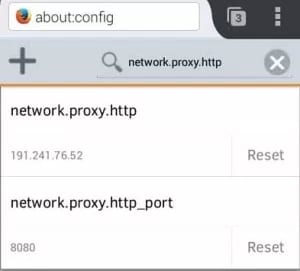
#3 Klepněte na obě tlačítka Upravit na obrazovce. Všimněte si, že budou dvě různá tlačítka, takže musíte kliknout na obě. Tam, kde se na obrazovce objeví výzva k zadání hodnoty, musíte vyplnit 1 číslo.
#4 Znovu na stejné stránce musíte zadat klíčové slovo network.proxy.type do pole a poté stisknout tlačítko Upravit pro obě části. Znovu byste byli požádáni o vyplnění hodnoty pro stejné klíčové slovo a musíte tam vyplnit 1. Doufáme, že budete s námi a provedete změny přesně podle kroků.
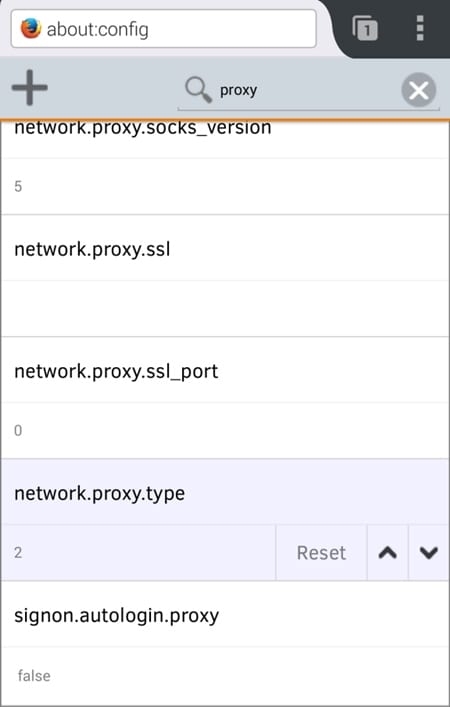
#5 To je vše, nastavení firefox proxy bude nakonfigurováno ve vašem prohlížeči, abyste mohli vyzvat k návratu na domovskou stránku prohlížeče. To je vše, co musíte udělat, a pro totéž nejsou vyžadovány žádné instalace nebo změny systému!
#2 Použití doplňku Network Preference
Stejně jako rozšíření Google Chrome můžete také do prohlížeče Firefox přidávat nové funkce pomocí doplňků. Pro Firefox na Androidu je k dispozici spousta doplňků. Ke konfiguraci serveru proxy však musíme použít doplněk Network Preference Add-on.
Krok 1. Nejprve otevřete prohlížeč Firefox na svém zařízení Android a poté přejděte na Nástroje > Doplňky.
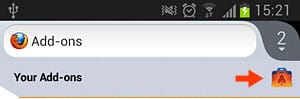
Krok 2. V dalším kroku musíte klepnout na ikonu doplňku, která se nachází v pravém horním rohu.
Krok 3. V části Doplňky musíte vyhledat „Předvolby sítě“
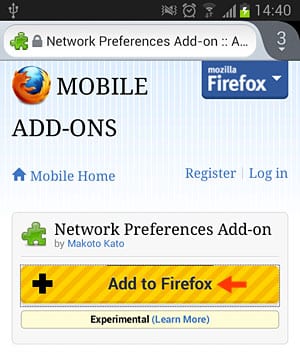
Krok 4. Klepněte na ‘Přidat do Firefoxu’. Nakonec klepněte na stáhnout a nainstalovat.
Krok 5. Po přidání přejděte na Nástroje > Doplňky a poté vyberte Předvolby sítě
Krok 6. Nyní uvidíte panel Předvolby sítě. Zde můžete nastavit následující pole: HTTP Proxy, FTP Proxy, SSL Proxy atd.
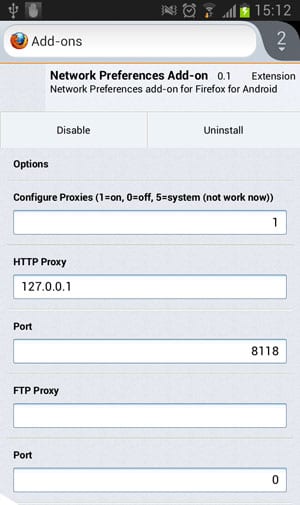
To je vše, máte hotovo! Takto můžete pomocí Předvoleb sítě nakonfigurovat proxy ve Firefoxu pro Android.
Po všech výše uvedených diskuzích a informacích o vás napsaných byste se dozvěděli o triku, jak nakonfigurovat proxy na Firefoxu přes platformu Android. To by pro vás mohlo být velmi užitečné pro lepší pochopení sítě a silné stability připojení. Doufáme, že se vám tento článek bude určitě líbit, naším motivem bylo poskytnout vám ty nejlepší dostupné informace, ale tím nejjednodušším a snadno dostupným způsobem. Obrovské změny by mohly nastat, pokud dav něco prozradí a totéž je s naší prací, pokud byste chtěli sdílet náš příspěvek s ostatními a uskutečnit to, věříme, že naše práce bude úspěšná. V případě, že máte nějaké rozpory s tímto příspěvkem, pak je pro vás vždy otevřené pole pro komentáře, odkud můžete psát o jakémkoli z názorů a návrhů týkajících se příspěvku. Konečně děkuji za přečtení tohoto příspěvku!